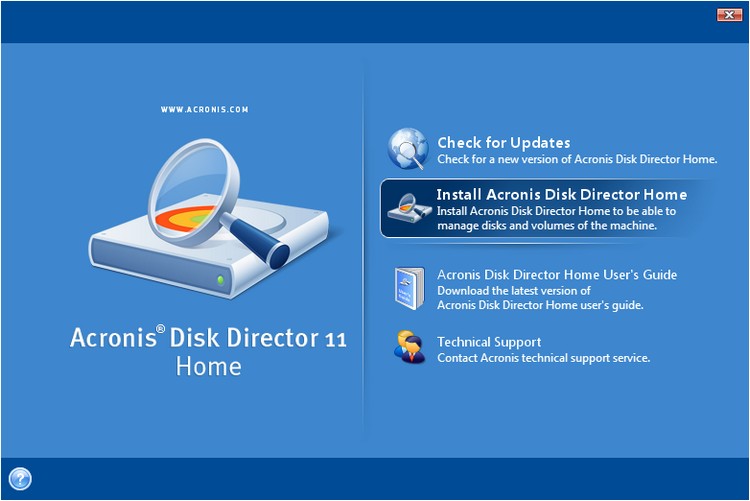Sok felhasználó, aki a rendelkezésére állA merevlemez csak egy "C" rendszerpartícióval rendelkezik, az emberek gyakran azon töprengenek, hogyan lehet "D" meghajtót létrehozni, amely virtuális partícióként vagy optikai adathordozó-meghajtó emulátorként működhet. Itt figyelembe kell venni néhány árnyalatot, amelyek nélkül ezek az eljárások sikertelenül végződhetnek.
Hogyan készítsünk "D" lemezt: irányelvek és technikák
Először el kell döntenie, hogy pontosan mita felhasználó létrehozni akar. Ennek függvényében kerül sor a javasolt megoldások alkalmazására. Lehetőség van például virtuális lemezmeghajtó létrehozására, vagy használhatja a virtuális partíció létrehozásának módszerét, akár álló, akár leválasztott állapotban.

És ha korábban elvégezni ezeket a műveleteketspeciális programokra volt szükség, majd a Windows 7 megjelenésével és a fenti módosításokkal megszűnt a probléma, hiszen a beépített eszközöket is lehet használni.
Csatlakoztassa a virtuális meghajtót
Először is néhány szó a lemez létrehozásáról."D" a Windows 7, 8 és 10 rendszeren, amely optikai varázslat szerepét töltené be. Természetesen a legegyszerűbb módja az olyan programok telepítése, mint a Nero Burning ROM, az UltraISO vagy a Daemon Tools.
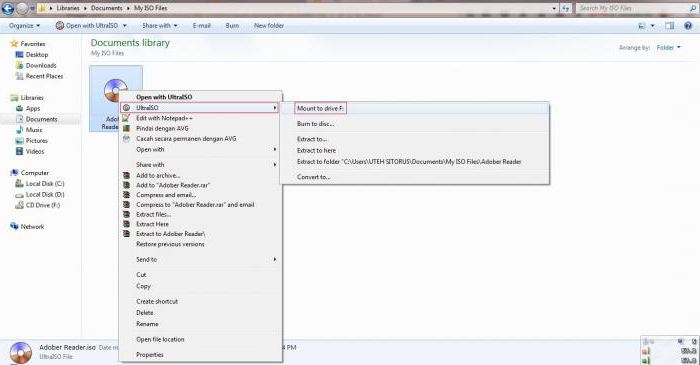
Minden ilyen alkalmazásnak van speciálisLásd az emulátor létrehozásáról szóló részt. Az UltraISO-ban a virtuális meghajtóba való beillesztés parancsa a felelős, a Daemon Toolsban ez a Virtuális CD / DVD-ROM rész. De minden esetben szükség lesz egy korábban létrehozott (rögzített) lemezképre.
A Windows 10 rendszerben ez az eljárás a végsőkig leegyszerűsödik.Amikor a felhasználó duplán kattint a képfájlra, a virtuális lemezmeghajtó azonnal létrejön, és teljesen - automatikus módban, ami után a rendszer jelenti, hogy új eszközt talált. Az illesztőprogramok előzetes telepítése nélkül működik, ugyanúgy, mintha a megfelelő lemezt behelyeznék a "vas" meghajtóba.
"D" (új) meghajtó létrehozása Windows segítségével: hol kezdjem?
Az előző eljárás meglehetősen egyszerű, ezért nincs értelme részletesen foglalkozni a technológiájával. Ebben az esetben jobban érdekel minket a merevlemez-partíciók létrehozásának kérdése.
A legprimitívebb megoldás a felosztásmerevlemezt több partícióra a rendszertelepítés szakaszában. De vannak olyan helyzetek, amikor fel kell osztani egy lemezt a már rendelkezésre álló információkkal és a telepített programokkal, és még úgy is, hogy ezután minden működjön, és az adatok nem vesznek el. A virtuális partíció előnyei nyilvánvalóak, mert még a Windows újratelepítése vagy a rendszerpartíció formázása sem érinti a rajta lévő adatokat. De először a dolgok.
Tehát hogyan hozhat létre "D" meghajtót Windows 7 és újabb rendszeren?Ehhez a számítógép-kezelést használják, ahol a lemezekhez hasonló partíciót választanak ki. A megfelelő menüt a számítógép ikonjára jobb gombbal kattintva vagy a "Vezérlőpultról" hívhatja elő.

Itt a fő panelen kell használni a menütműveletek, ahol a virtuális lemez létrehozásának parancsa van kiválasztva. A megjelenő beállítási ablakban adja meg azt a merevlemez-partíciót, ahol a jövőbeni virtuális partíció képét tárolni fogja. Ebben az esetben nincs más választás, mert csak egy lemez van. jelezzük.
Ezután adja meg a kívánt méretet és preferáltformátum (dinamikusan bővíthető vagy rögzített). Jobb fix típust használni, mert a felhasznált lemezterület többlete miatt annak hiányát a rendszerpartíció kompenzálja, ami esetenként a teljes rendszer teljesítményében problémákat okozhat (úgy véljük, a Windows normál működéséhez, a partíció teljes térfogatához képest a szabad terület legalább 10%-a). Az összes szükséges paraméter megadása után az "OK" gomb megnyomásával erősítjük meg azokat, ezután automatikusan elindul az új szakasz létrehozása.
Új szakasz inicializálása
De ez csak az első lépés volt.A további helyi lemez létrehozásával kapcsolatos probléma megoldása során figyelembe kell venni, hogy még a virtuális partíciót létrehozó "Varázsló" munkájának befejezése után sem fog működni. Inicializálás szükséges. Ez azért történik, hogy az úgynevezett "Helyi Lemezkezelő" hozzáférhessen az új partíció vezérléséhez és kezeléséhez.
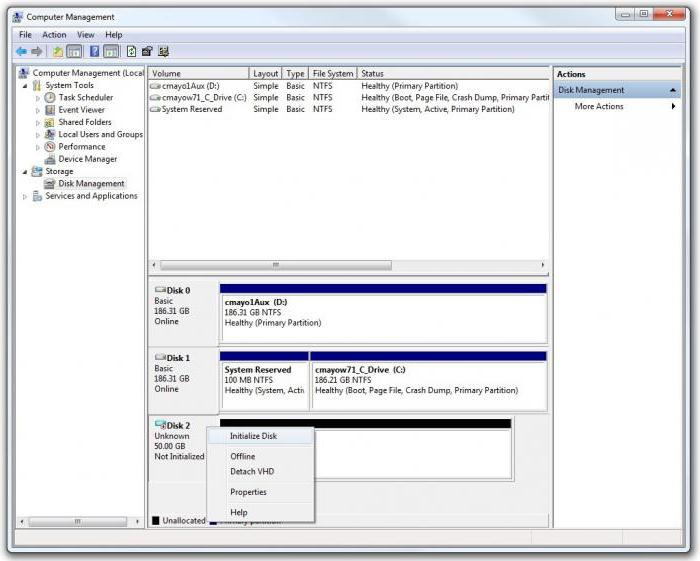
Ehhez kattintson újra a jobb gombballétrehozott szakaszt, és a menüben válassza ki a megfelelő sort a paranccsal. A paraméterablakban csak a lemez száma lesz látható, a betű nem, ahogy azt sok felhasználó feltételezi. Ez jó. Az értékeket változatlanul hagyjuk, és aktiváljuk a folyamat indítását.
Kötet létrehozása
Most, a „D” meghajtó létrehozásával kapcsolatos probléma megoldásában döntő pillanat következik. Úgy tűnik, hogy a virtuális lemez elkészült, de valójában még nem áll készen a használatra.

Használja újra a jobb gombbal a menüt a szakaszon, ésválassza ki a parancsot egy egyszerű kötet létrehozásához, amelynek alkalmazása után megjelenik a "Varázsló" ablak. Alapvetően csak követheti az utasításokat a tovább gombokra kattintva. A méret megadására szolgáló ablakban mindent változatlanul hagyhat (a létrehozandó kötet méretét csökkentheti, ha a partíciót a jövőben még alszekciókra kívánja felosztani).
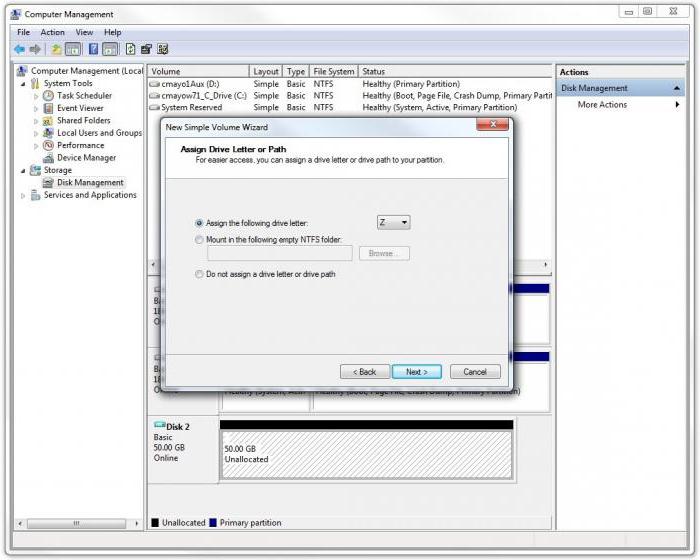
Ezután a rendszer kéri, hogy adja meg a szakasz betűjét.Amint az már világos, a "D"-t választjuk. De itt fontos megjegyezni, hogy ha az optikai meghajtót ugyanazzal a betűvel inicializálják, akkor vagy módosítani kell a virtuális partíció betűjelét, vagy módosítani kell a meghajtó betűjelét (a parancs a jobb gombbal kattintva elérhető menüből érhető el. korong).
Formázás
Végül csak a fájl típusának kiválasztása maradrendszerek. Általános szabály, hogy NTFS-t kínálnak, amely szintén változatlanul hagyható. Ezt követően elindul a formázási folyamat, amely után az új rész teljesen működőképessé válik. Ha egy partíciót bootolhatóvá szeretne tenni, a művelet menüben válassza ki a virtuális lemez csatolásának parancsát, és adja meg a mentett képfájl elérési útját, amelyet a fent leírt lépésekben határoztunk meg.
Speciális programok
Természetesen nem minden felhasználó akarjaeldönteni, hogyan kell létrehozni a "D" lemezt, kizárólag a Windows operációs rendszerek beépített eszközeivel. A legtöbben előszeretettel használnak speciális segédprogramokat, amelyek lehetővé teszik a merevlemez partíciókra való particionálását egyszerűbb módszerrel.

Az összes ilyen típusú szoftvercsomag közötta leggyakoribb és legnépszerűbb az Acronis Disk Director, a Partition Magic, a Paragon Partition Manager és hasonlók. Néha jól jöhetnek olyan alkalmazások, amelyek virtuális gépek (VirtualBox, WMWare, Microsoft Virtual PC stb.). De egy felkészületlen felhasználó számára sokkal nehezebb lesz velük dolgozni, mert az ilyen csomagok nem korlátozódnak csak egy virtuális merevlemez létrehozására, hanem teljes értékű számítógép-konfigurációt is létrehoznak.
Preferenciával kapcsolatos problémák
De, mint már érthető, a probléma hogyanelég könnyű létrehozni a "D" lemezt egy rendszerpartícióval rendelkező rendszeren. Általánosságban elmondható, hogy előnyben részesítheti a szűken fókuszált szoftvertermékeket, mivel ezekben a teljes vagy részleges automatizálás minden folyamatot megkönnyít, és a javasolt beállítások a legtöbb esetben változatlanul hagyhatók. Ami a Windows rendszerek eszközeit illeti, bár kissé körülményesnek tűnnek, de speciális szoftverek hiányában ezek is használhatók. De csak a hetedik és újabb verziókban érhetők el. A többi módosításhoz olyan alkalmazásokat kell telepítenie, amelyek a merevlemezt további partíciókra particionálják.